對於 iPhone 用戶來說,定期備份到 iCloud或 iTunes 非常重要。當您遺失資料時,您可以執行復原來找回檔案。但是,恢復整個 iTunes 或 iCloud 備份將擦除您的 iPhone 並覆蓋現有資料。因此,您可能需要在恢復之前查看和存取 iTunes/iCloud 備份中的特定檔案。 iPhone備份提取器可以解決這個問題。在這裡,我們將向您展示十款最佳 iPhone 備份擷取軟體的評論。您可以使用這些工具查看 iTunes/iCloud 備份中的內容並提取所需的檔案。
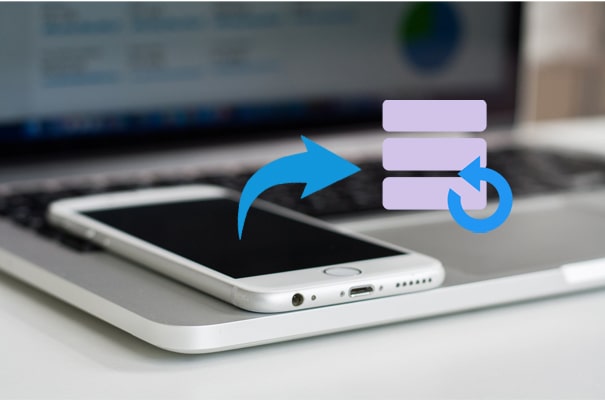
Coolmuster iPhone Data Recovery是最好的 iPhone 備份提取器,使您能夠從 iTunes/iCloud 備份中提取檔案而不會丟失資料。您無需將 iPhone 連接到 PC 或啟動 iTunes 即可完成工作。使用此iOS備份提取器,您只需單擊即可輕鬆預覽和還原特定檔案。除了從 iTunes 備份中恢復外,它還使您能夠直接從 iPhone 中恢復已刪除的重要檔案。
Coolmuster iPhone Data Recovery的主要特點:
從這裡下載:
如何從 iTunes 的 iPhone 備份中提取資料?
01在電腦上執行Coolmuster iPhone Data Recovery ,然後按一下「從 iTunes 備份檔案還原」。您可以看到 iTunes 備份記錄列表,選擇您想要的記錄,然後按一下「開始掃描」繼續。

02選擇資料類型並點選“開始掃描”。

03掃描完成後,您可以看到所有備份的檔案都以類別顯示。您可以預覽並選擇所需的文件,然後按一下「恢復到電腦」將它們儲存到您的電腦上。

影片教學:
優點:
* 乾淨、安全。
* 提取 iTunes/iCloud 備份的速度很快。
* 方便使用。
* 支援多種文件。
缺點:
* 不支援Mac 。
iOS Data Recovery 是您可以嘗試的另一個 iPhone 備份檢視器。如果您遺失了 iPhone 文件,這款可靠的工具將為您提供三種找回文件的選項:直接從 iPhone 還原、從 iTunes 還原或 iCloud 備份。它支援所有常用的文件類型,包括簡訊、iMessage、照片、聯絡人、WhatsApp/Kik/Line/Viber/Facebook Messager 數據、筆記、通話記錄等。

iOS資料復原的主要特點:
iPhone備份擷取器免費下載:
優點:
* 快速掃描iPhone備份檔。
* 易於使用,無需任何技術技能。
* 直接從 iPhone 恢復已刪除的檔案。
* 恢復前輕鬆預覽文件。
缺點:
* 免費試用版功能有限。
第三個適用於 PC 的 iPhone 備份檢視器是 Reincubate iPhone Backup Extractor。如果您的 iPhone 損壞,或者由於意外刪除或更新失敗而丟失了一些重要文件,您可以嘗試 Reincubate iPhone Backup Extractor 來恢復資料。它可以幫助用戶從 iTunes 和 iCloud 備份中提取各種文件,包括照片、簡訊、影片、通話記錄、筆記、聯絡人、螢幕時間密碼、WhatsApp 訊息以及其他應用程式資料。
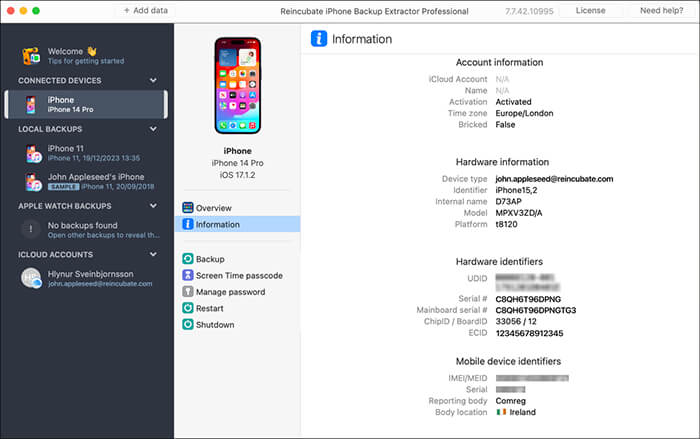
Reincubate iPhone Backup Extractor 的主要特點:
優點:
* 良好的客戶支援。
* 快速提取過程。
* 可靠、安全。
缺點:
* 昂貴的。
* 難以導航。
* 無法直接從 iPhone 恢復資料。
第四個 iPhone 備份閱讀器是 iMazing iPhone Backup Extractor & Browser。此iOS備份檢視器可讓您在 PC/ Mac上瀏覽 iPhone/iPad 備份的檔案系統和資料。您可以使用強大的檔案瀏覽器輕鬆瀏覽 iTunes 備份的檔案系統。使用此工具,您可以直接從 iMazing 讀取加密的iOS備份並預覽檔案。
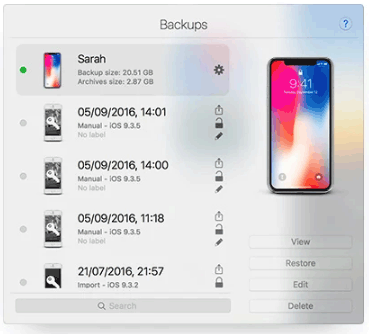
iMazing iPhone 備份提取器和瀏覽器的主要功能:
優點:
* 簡潔的使用者介面設計。
* 使用簡單。
缺點:
* 提取速度有點慢。
* iPhone備份編輯功能不穩定。
EaseUS MobiSaver 是另一個出色的 iPhone 資料提取器,可讓您從 iPhone/iPad、iTunes 或 iCloud 備份中復原。它支援多種文件,包括照片、影片、簡訊、筆記、Safari 書籤、語音備忘錄和 WhatsApp 聊天記錄。
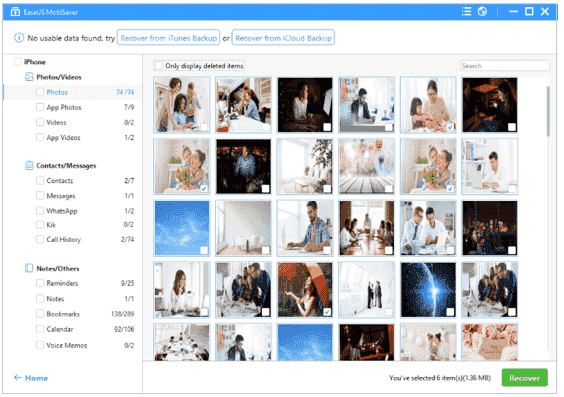
EaseUS MobiSaver 的主要特點:
優點:
* 免費版本功能強大。
* 方便使用。
缺點:
* 下載起來很繁重。
* 掃描速度慢。
* 昂貴的。
您可以考慮的另一個 iPhone 備份瀏覽器是 iMyFone iTransfer Lite。它使您能夠從 iTunes 和 iCloud 備份以及 iPhone 中瀏覽和匯出檔案。它可以輕鬆地將檔案從iOS裝置傳輸到PC ,並將iTunes/iCloud備份檔案提取到PC或Mac電腦上。
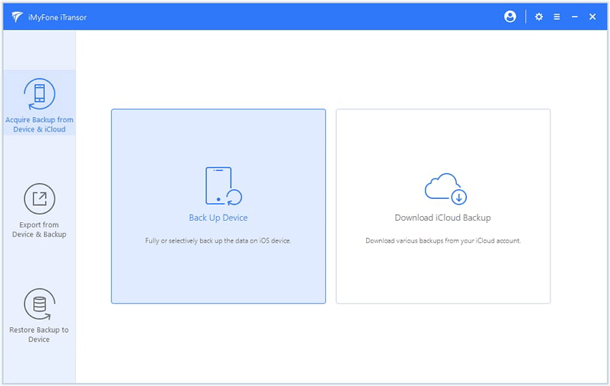
iMyFone iTransfer Lite 的主要特點:
優點:
* 您可以從 iTunes 或 iCloud 備份中提取您需要的內容。
* 支援多種資料類型。
缺點:
* 不支援最新的iOS 18;它僅支援iOS 7 - iOS 17。
iBackup Extractor 是一款 iPhone 備份瀏覽器,可讓您從 iPhone、iPad 或 iPod touch 的加密和未加密備份中探索和復原資料。您可以存取照片、影片、訊息、聯絡人等並將其提取到您的 PC 或Mac電腦。
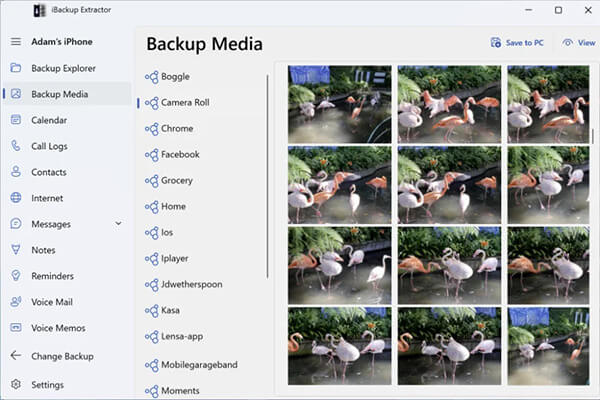
iBackup Extractor 的主要特點:
優點:
* 易於導航。
* 您可以從 iTunes 備份中存取和提取各種檔案。
缺點:
* 不支援iCloud備份。
* 其網站上沒有任何明確的使用者指南。
Anytrans for iOS不僅是一款全能的iOS資料管理器,也是 iPhone 備份讀取器。它提供了一種可靠的方法來避免資料遺失。您可以使用此軟體靈活地預覽和恢復 iTunes 或 iCloud 中的內容。
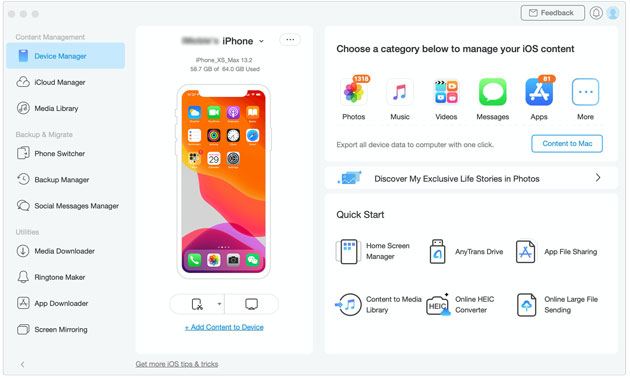
iOS版 Anytrans 的主要功能:
優點:
* 它整合了全面的資料管理功能。
* 輕鬆同步您的 iCloud 帳戶並管理 iCloud 備份。
缺點:
* 菜單有點複雜。
iBackup Viewer 是一款免費的 iPhone 備份提取器,用於 PC 從iOS備份匯出個人資料。它的好處是,其免費版本的iBackup Viewer支援常規和加密本地備份,包括提取聯絡人、將SMS和iMessage訊息匯出並列印到文字檔案、檢索電話通話記錄、將Safari存取記錄和書籤匯出到桌面Safari,以及檢視和恢復照片和影片。
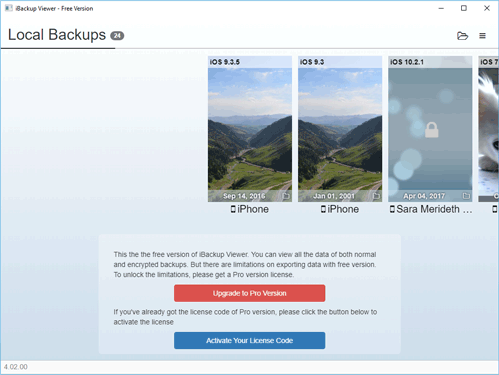
iBackup Viewer 的主要特點:
優點:
* 菜單易於理解,無需教程。
* 免費版本具有許多有用的功能。
缺點:
* 介面看起來已經過時了。
* 全包價格較高。
使用此 iPhone 備份提取器,您可以輕鬆地從 iTunes 備份中提取聯絡人、通話記錄、簡訊、照片、影片、筆記等。它是一款功能強大的檔案瀏覽器,可讓您在 PC 或Mac電腦上瀏覽 iPhone/iPad 備份的檔案和資料。
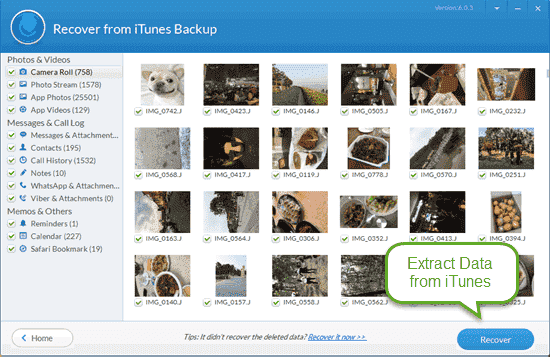
Jihosoft iTunes 備份擷取器的主要功能:
優點:
* 與最新的iOS相容。
* 選擇性地預覽和復原資料。
缺點:
* 需要升級到Pro版本才能擷取資料。
如果您發現iTunes備份不太人性化,您可以考慮使用Coolmuster iOS Assistant 。這個iOS備份工具可以讓你在沒有iTunes的情況下將iPhone備份和還原到電腦上。您可以建立多個備份,而無需刪除舊的備份。您也可以自訂備份位置以完全控製檔案。 (點擊此處了解如何使用iOS助理備份和還原 iPhone )
此外,此工具可讓您將單一檔案從 iPhone 匯出到 PC 進行備份。以下是在不使用 iTunes 的情況下將資料從 iPhone 傳輸到 PC 的指南。如果您厭倦了使用 iTunes,請嘗試Coolmuster iOS Assistant。

對於希望從 iPhone 備份中提取資料的用戶,這些 iPhone 備份檢視器提供了不同程度的支援和便利性。選擇正確的工具時,您可以考慮您的特定需求和預算。總的來說, Coolmuster iPhone Data Recovery是最好的 iPhone 備份提取器。憑藉其出色的用戶體驗和可靠的功能,它特別適合那些不懂技術的人,為資料復原提供快速的解決方案,使其成為強烈建議的備份提取工具。
相關文章:
2024 年適用於Windows / Mac的 8 款 iPhone 備份軟體 [免費且付費]
如何輕鬆地將 iTunes 備份中的聯絡人還原到 iPhone? (前 3 種方法)





